笔记本没wifi选项怎么办 笔记本没有wifi选项如何解决
更新时间:2022-04-09 11:04:58作者:huige
笔记本中自带有无线网卡,所以可以让我们连接wifi来使用,但是有不少笔记本用户却遇到没wifi选项的情况,导致无法连接wifi上网,遇到这样的问题该怎么办呢,可能是禁用了,今天就给大家分享一下笔记本没有wifi选项的详细解决方法吧。
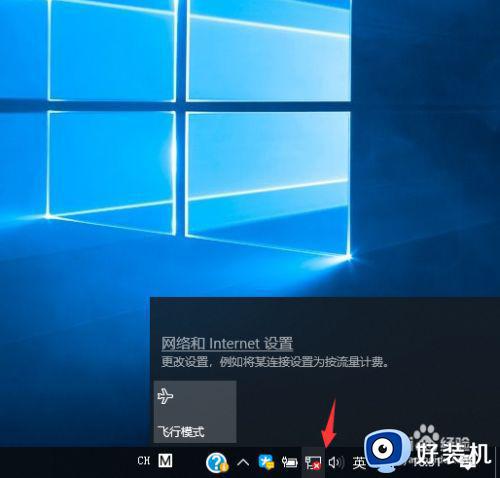
具体步骤如下:
1、鼠标右键单击开始按钮。
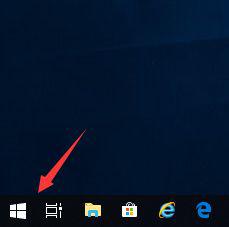
2、右键菜单点击运行。
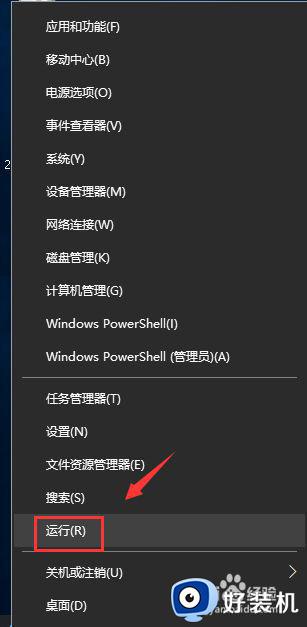
3、运行中输入napa.cpl回车。
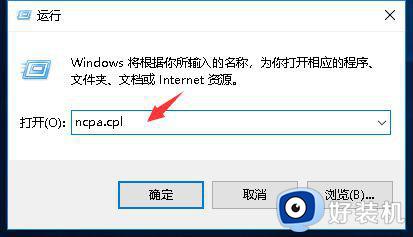
4、进入网络连接界面,右键单击wifi的无线网卡,选择启用。
注意:如果是启用状态,那么我们先右键禁用后, 在右键启用。
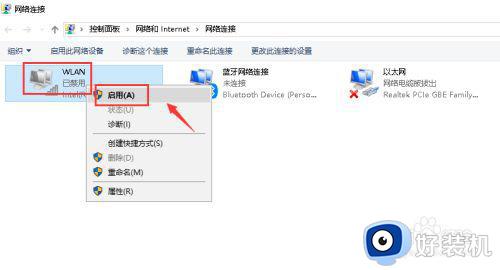
5、系统自动重启无线网卡。
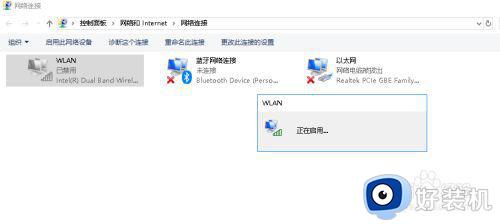
6、无线网卡重启后就可以重新连接wifi了。
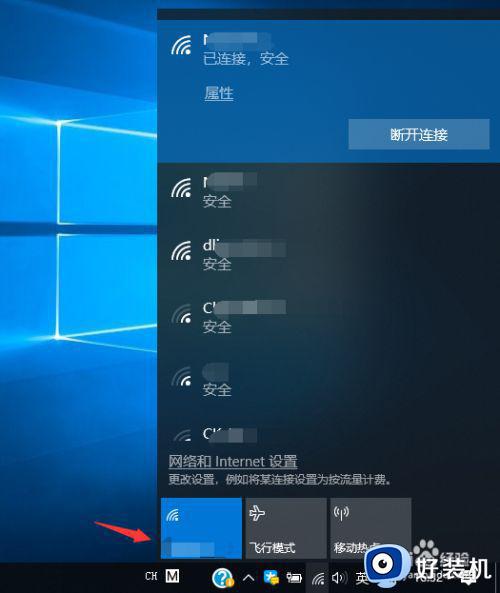
以上就是记本没wifi选项的详细解决方法,按照上面的方法操作之后,就会发现wifi选项又出现了,有需要的用户们可以尝试一下吧。
相关教程:
笔记本wifi功能突然没了
笔记本没wifi选项怎么办 笔记本没有wifi选项如何解决相关教程
- windows没有wifi连接选项怎么回事 windows中wifi无线连接选项不见了如何解决
- 笔记本没有vt怎么办 联想笔记本BIOS没有vt选项如何开启
- 联想笔记本引导列表中没有光驱选项怎么回事 联想笔记本找不到光驱启动选项如何解决
- 笔记本nvidia只有3d设置如何解决 为什么笔记本nvidia只有3d设置
- 华硕笔记本检测不到u盘启动怎办 华硕笔记本没有u盘启动选项解决方法
- 笔记本右键没有nvidia控制面板怎么办 笔记本鼠标右键没有nvidia控制面板处理方法
- 右键新建记事本选项不见了怎么恢复 快速恢复右键没有记事本选项的方法
- 笔记本连接wifi显示无internet怎么办 笔记本电脑连接wifi显示无internet解决办法
- 联想笔记本找不到wifi网络怎么回事 联想笔记本搜索不到wifi怎么解决
- 笔记本wifi名称中文乱码怎么办 笔记本wifi中文名字乱码怎么解决
- 电脑无法播放mp4视频怎么办 电脑播放不了mp4格式视频如何解决
- 电脑文件如何彻底删除干净 电脑怎样彻底删除文件
- 电脑文件如何传到手机上面 怎么将电脑上的文件传到手机
- 电脑嗡嗡响声音很大怎么办 音箱电流声怎么消除嗡嗡声
- 电脑我的世界怎么下载?我的世界电脑版下载教程
- 电脑无法打开网页但是网络能用怎么回事 电脑有网但是打不开网页如何解决
热门推荐
电脑常见问题推荐
- 1 b660支持多少内存频率 b660主板支持内存频率多少
- 2 alt+tab不能直接切换怎么办 Alt+Tab不能正常切换窗口如何解决
- 3 vep格式用什么播放器 vep格式视频文件用什么软件打开
- 4 cad2022安装激活教程 cad2022如何安装并激活
- 5 电脑蓝屏无法正常启动怎么恢复?电脑蓝屏不能正常启动如何解决
- 6 nvidia geforce exerience出错怎么办 英伟达geforce experience错误代码如何解决
- 7 电脑为什么会自动安装一些垃圾软件 如何防止电脑自动安装流氓软件
- 8 creo3.0安装教程 creo3.0如何安装
- 9 cad左键选择不是矩形怎么办 CAD选择框不是矩形的解决方法
- 10 spooler服务自动关闭怎么办 Print Spooler服务总是自动停止如何处理
